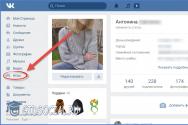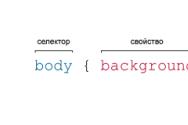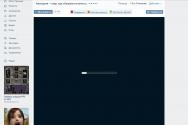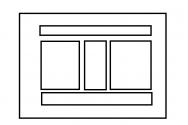Connectify hotspot працює але немає інтернету. Як налаштувати Connectify для роздачі Інтернету через Wi-Fi підключений до ПК? Новинка! блокування реклами для клієнтських пристроїв
Бездротова домашня мережа дозволяє вирішити практично будь-які проблеми з доступом інтернет з декількох пристрій одночасно. Єдиний її недолік - необхідність придбання маршрутизатора. Однак тепер можна обійтися і без роутера, призначивши його функції звичайного Wi-Fi адаптеру. Як це зробити? Достатньо лише знати, як налаштувати Connectify Hotspot.
Зайдіть на сайт www.connectify.me і натисніть кнопку «Download» .У наступному вікні вам буде запропоновано придбати версію Pro. Тут же зазначені її відмінності від безкоштовної версії. Якщо не хочете платити гроші за програму, натисніть «Continue to Download». Файл установки почне завантажуватися на комп'ютер.
Ніяких функціональних обмежень, які можуть перешкодити створити мережу, в безкоштовній версії не передбачено.
Знайдіть установник і запустіть його. Погодьтеся з умовами угоди, натиснувши «I Agree».
Після завершення інсталяції майстер установки запропонує вам перезапустити системи. Виберіть пункт «Reboot now» і почекайте, поки комп'ютер перезавантажиться.
Створення точки доступу
Після запуску системи з'явиться запрошення, де вам потрібно натиснути кнопку «Continue». Потім натисніть «Try Connectify Lite», щоб почати використовувати безкоштовну версію утиліти.

Якщо ви знаєте, як роздати wifi з ноутбука, або вже налаштовували mypublicwifi, то без зусиль розберетеся з усіма функціями програми Connectify Hotspot. Але щоб уникнути непорозумінь розберемо послідовно процес створення бездротової мережі за допомогою цієї утиліти.
У системному треї повинен з'явитися значок програми. Натисніть на нього, щоб відкрити настройки. Головне вікно програми виглядає наступним чином:

Тепер розберемося, які пункти необхідно заповнити.
- «Hotspot Name» - це ім'я вашої мережі. Придумайте будь-яку назву, але намагайтеся не використовувати особисті дані: прізвище,
- «Password» - пароль для доступу в мережу. Це поле стає активним лише після вибору значення «Wi-Fi Ad-Hoc, Encrypted (WEP)» в рядку «Sharing Mode». Згодом ви можете змінити пароль на wifi, якщо він став відомий небажаним особам.
- «Internet to Share» - виберіть зі списку мережеву плату, до якої підключений кабель провайдера.
- «Share Over» - виберіть Wi-Fi адаптер, через який буде лунати інтернет.
- «Sharing Mode» - режим роботи адаптера. «Wi-Fi Ad-Hoc, Open» - без пароля, «Wi-Fi Ad-Hoc, Encrypted (WEP)» - з паролем.
- «Allow Internet Acsess» - заборона доступу до мережі. Цією функцією можна скористатися тільки в платній версії програми.
- «Allow Local Network Acsess» - заборона доступу до локальної мережі. Також можливий тільки для версії Pro.
Після вказівки всіх необхідних даних натисніть кнопку «Start Hotspot». Тепер ви зможете підключитися до створеної мережі з інших пристроїв.
Щоб перевірити, чи працює створена бездротова мережа, поновіть на пристрої список доступних підключень. У ньому має з'явитися назва вашої мережі. Якщо в налаштуваннях ви вказали пароль, то його необхідно буде ввести, щоб отримати доступ до мережі.
У програмі Connectify Hotspot є зручна функція контролю над клієнтами, підключеними до мережі в даний момент. Ви можете подивитися кількість підключених пристроїв і їх MAC-адресу на вкладці «Clients».
Хочете користуватися інтернетом на всіх пристроях, які є в будинку / квартирі, але при цьому немає бажання витрачатися на придбання роутера? Рішення є - вам необхідно налаштувати функцію маршрутизатора на комп'ютері, до якого підключений інтернет-кабель.
Установка софта для роздачі Wi-Fi
Існує безліч утиліт для роздачі інтернету, але ми рекомендуємо скористатися перевіреною і найбільш простий утилітою, яка так і називається - Connectify. Качаємо її з офіційного сайту, перейшовши за посиланням, і натискаємо на вкладку Download.Сайт запропонує вам купити повну версію або завантажити безкоштовний аналог. У безкоштовної Connectify присутні всі необхідні функції для створення повноцінної Wi-Fi мережі, тому немає сенсу витрачати гроші на версію для домашнього використання. Після завершення завантаження запускаємо інсталяційний файл, вивчаємо угоду і тиснемо кнопку « далі »(I Agree).
На офіційному сайті немає російськомовної версії Connectify, але можна пошукати її на просторах інтернету. Очікуємо завершення установки і перезавантажуємо комп'ютер - програма сама запропонує нам зробити цей крок.
ВАЖЛИВО!Ви зможете роздавати інтернет тільки з пристрою, який обладнано Wi-Fi адаптером. Зазвичай вони присутні на всіх ноутбуках, стосується це навіть старих моделей. Щоб користуватися інтернетом з різних пристроїв, Нам необхідно налаштувати Connectify Hotspot (точку доступу).
Налаштування Connectify Hotspot: покрокова інструкція
Після включення комп'ютера з'явиться ярлик Connectify. Запускаємо програму і діємо за наступною інструкції:
Готово, мережу Wi-Fi створена, тепер до неї можна підключитися з будь-якого пристрою за допомогою заданого пароля.
Корисна порада! Якщо після налаштування ви не можете підключитися до точки доступу, то варто перевірити в параметрах Connectify пароль і мережеву карту. На деяких комп'ютерах їх дві, тому ви могли помилитися і вказати адаптер без інтернет-кабелю.
Створити точку доступу можна і без використання сторонніх програм. Така функція є в останніх Windows - від «сімки» і до «десятки». Ми вибрали програму Connectify з тієї причини, що з нею простіше і швидше працювати. Якщо ви хочете скористатися стандартною службою, то зайдіть в « Параметри мережі »і виберете розділ « Створити нове підключення ».
Відео з налаштування Connectify
На цьому відео докладно розповідається, як користуватися програмою Connectify. Ви зможете порівняти свій результат з прикладом на відео. Також за все можна поставити відео на паузу і розглянути конкретний крок інструкції, якщо залишилися якісь питання.За допомогою Connectify ви зможете користуватися соціальними мережами, Дивитися відеозаписи, але розданий інтернет через точку доступу значно втрачає швидкість. Тобто ви не зможете нормально грати в онлайн-ігри або розмовляти по відеочату. Щоб користуватися інтернетом без втрати швидкості, рекомендуємо придбати звичайний роутер, розрахований на 3-4 пристрої.
Існує безліч способів роздавати Інтернет по Wi-Fi з ноутбука або комп'ютера з відповідним адаптером - безкоштовні програми «Віртуальні роутери», спосіб з командним рядком і вбудованими засобами Windows, а також функція «Мобільний хот-спот» в Windows 10 (см.) .Програма Connectify Hotspot (російською мовою) служить для цих же цілей, але має додатковими функціями, а також часто працює на таких конфігураціях обладнання і здійснювати підключення до мережі, Де інші способи роздачі Wi-Fi не спрацьовують (і сумісна з усіма останніми версіями Windows, включаючи Windows 10 Fall Creators Update). У цьому огляді - про використання Connectify Hotspot 2018 і додаткові функції програми, які можуть виявитися корисними.
Як відновити сховище компонентів в Windwows 10
Використання Connectify Hostspot
Програма Connectify Hotspot доступна в безкоштовній версії, а також у платних варіантах Pro і Max. Обмеження безкоштовної версії - можливість роздати по Wi-Fi тільки Ethernet або наявне бездротове підключення, Неможливість змінювати ім'я мережі (SSID) і відсутність іноді корисних режимів «проводового роутера», репитера, режиму моста (Bridging Mode). У версіях Pro і Max можна роздавати і інші підключення - наприклад, мобільні 3G і LTE, VPN, PPPoE.
Установка програми проста і зрозуміла, але обов'язково слід виконати перезавантаження комп'ютера після установки (тому що Connectify повинна налаштувати і запустити власні служби для роботи - функції не цілком спираються на вбудовані засоби Windows, Як в інших програмах, завдяки чому, часто цей спосіб роздачі Wi-Fi працює там, де інші не вдається використовувати).
Відновлення пункту «Відкрити вікно команд» в провідник Windows 10
Після першого запуску програми вам буде запропоновано використовувати безкоштовну версію (кнопка «Спробуйте»), ввести ключ програми або виконати покупку (можна, при бажанні, зробити в будь-який час).
 Подальші кроки по налаштуванню і запуску роздачі виглядають наступним чином (при бажанні після першого запуску ви також зможете переглянути просту інструкцію по використанню програми, яка з'явиться в її вікні).
Подальші кроки по налаштуванню і запуску роздачі виглядають наступним чином (при бажанні після першого запуску ви також зможете переглянути просту інструкцію по використанню програми, яка з'явиться в її вікні).

Windows 10 Build 18298 (19H1) -Поліпшення Провідника, Світла тема, Меню Пуск, Фрагмент екрану, Блокнота і консолі.
За замовчуванням, при вході в Windows програма Connectify Hotspot запускається автоматично в тому ж стані, що була на момент виключення або перезавантаження комп'ютера - якщо точка доступу була запущена, вона буде запущена знову. При бажанні, це можна змінити в «Налаштування» - «Параметри запуску Connectify».
 Корисна можливість, враховуючи, що в Windows 10 автоматичний запуск точки доступу «Мобільний хот-спот» пов'язаний з труднощами.
Корисна можливість, враховуючи, що в Windows 10 автоматичний запуск точки доступу «Мобільний хот-спот» пов'язаний з труднощами.
- Встановлюємо програму на ПК.
- виконуємо настройкуConnectify і задаємо загальний пароль для бездротової мережі.
- Підключаємо клієнтів до нашої мережі - телефон і ноутбук.
1. Завантажуйте програму і запускайте інсталяційний файл, Ніяких налаштувань в процесі установки немає, тому не будемо на ній зупинятися.
Хіба що після установки програми доведеться перезавантажувати комп'ютер.
У першому вікні після перезавантаження ПК вибираємоContinue - Try Connectify Lite.
2. Відкриваємо налаштування програми клікнувши по іконці бездротової мережі в правому нижньому кутку екрану.
Заповнюємо поля:
- Hotspot Name - ім'я нашої бездротової мережі.
- Internet to Share - вибираємо з мережеву плату, через яку ваш ПК підключений до мережі Інтернет,
- Share Over - тут вказується Wi-Fi адаптер, до якого будуть підключатися інші пристрої.
- Sharing Mode - вибір режимів роботи Wi-Fi адаптера.
- Allow Local Network Acess- включити / виключити доступ з бездротовою до локальної мережі. Працює також в платній версії.
- Password - вказуємо пароль для підключення до бездротової мережі. ( В поле Sharing Mode - вибираємо режим
WEP).
а) Режим без пароля - Wi-Fi Ad-Hoc, Open
б)Режим з паролем - Encrypted (WEP)
(Використовуємо даний режим для захисту мережі від випадкових підключень). - Allow Internet Acсess - включити / виключити доступ до інтернет. Працює в платній версії Pro.
- Allow Local Network Acсess - включити / виключити доступ з бездротовою до локальної мережі. Працює також в платній версії.
Тепер натискаємо кнопку "Start Hotspot " і значок програми зміниться на сіру іконку, значить комп'ютер готовий до підключення.
3. Включіть в ноутбуці або іншому пристроїWi-Fi мережу і дочекайтеся появи списку доступних мереж, з якого виберіть свою мережу ( назва мережі вводилося в поле Hotspot Name) Після вибирайте кнопку «Підключення».
Відкриється вікно для введення пароля підключення до мережі, введіть його ( пароль вводився вами раніше в поле Password)
Тепер якщо Інтернет є на вашому ПК і ви все виконали за інструкцією - він з'явиться на інших пристроях, підключених до мережі.
Список підключених пристроїв доступний у вкладціClients.
У разі необхідності створення локальної точки доступу Wi-Fi при відсутності роутера, але при використанні кабельного інтернету або доступу через телефонну лінію. програмним забезпеченням такого типу є Connectify Hotsport, а як налаштувати дану програму ми пояснимо далі.
Що таке Connectify Hotsport
На думку досвідчених користувачів інтернету, Connectify Hotsport є, найбільш комфортною в використанні, програмою для створення точки доступу в інтернет або створення з вашого пристрою Wi-Fi роутер. Головною особливістю є підтримка ОС не тільки Віндовс XP або 7, але 8 і 8.1.
Програма є умовно безкоштовною, тобто надається можливість покупки повної версії з розширеним набором характеристик і параметрів. Хочемо зазначити, що в разі лайт версії, яка надається абсолютно безкоштовно, набір функцій є достатнім для того, щоб створити вихід в мережу.
Як налаштувати Connectify Hotsport
- Для початку рекомендуємо встановити нові дані для входу в інтернет, щоб до вашої нової мережі не зміг підключиться якийсь небажаний гість.
- Після установки програми, вона буде згорнута в трей, в місце, яке знаходитися праворуч знизу стандартно або в панелі завдань в кінці. Натисніть на значок в треї і почекайте, поки відкриється програма.
- Точна настройка утиліти: в трьох полях введіть відповідні дані: назва мережі, її пароль, провайдер інтернету або модель мережевої карти.
- У додаткових налаштуваннях вкажіть в полі «Share Over» вибір на «Wi-Fi», а наступного виберіть Wi-Fi Ad-Hoc, Encrypted (WEP) для захисту даних.
- Запускаємо процес створення точки доступу - «Start Hotspot».
Все, після цих нескладних п'яти дій, ви будете знати, як налаштувати Connectify Hotsport швидко і без особливих труднощів.